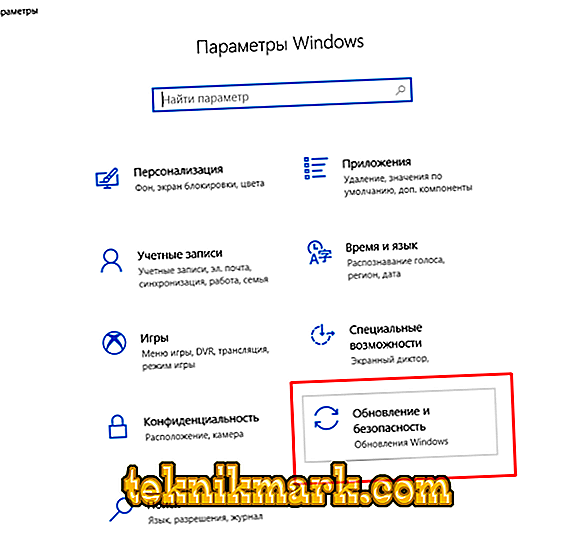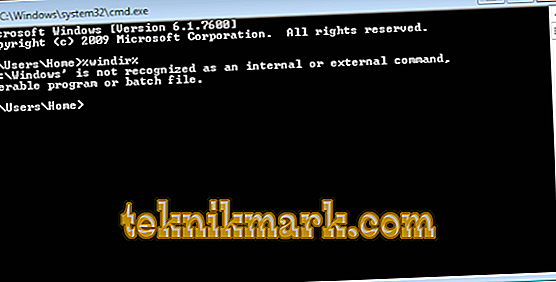Системните дейности за обновяване на компонентите на операционната система Windows винаги са повдигали много въпроси поради постоянно фиксирани грешки и проблеми. Мнозина са съгласни, че ако операционната система работи правилно и без актуализации и добавки от разработчиците, то оставете да продължи по този начин и по принцип изключете работата на Windows Update. Дали това е правилното решение и действия, въпросът със сигурност е изключително спорен и просто няма категоричен отговор. Тази статия се фокусира върху една от грешките, които някои потребители имат, които искат да се доверят на Microsoft и са предоставили достъп за актуализиране на операционната система. Анализът подлежи на грешка с кода 0x80242fff, който се проявява при обновяване на Windows 10 компоненти.

Коригирайте грешка 0x80242fff при инсталиране на актуализации за Windows.
Причини и решения
Според непотвърдена информация първите случаи на възникване на разглеждания проблем са регистрирани през 2016 г., като грешката е придобила голям брой хора през есента на 2017 година. Както самият Microsoft отбелязва, всички грешки, започвайки с 0x8024, директно показват, че съществуват проблеми директно в работата на самите компоненти за поддържане на текущата операционна система. Има няколко възможни решения, и сред тях има начини, които предполагат наличието на определени умения от страна на потребителя, и има такива, които са по-стандартизирани, и от тях е, че трябва да започнете да предприемате конкретни стъпки за елиминиране на кода за грешка 0x80242fff:
Вариант 1
- Отворете менюто Старт и отидете в раздела Настройки.
- Сред наличните раздели изберете „Актуализиране и сигурност“.
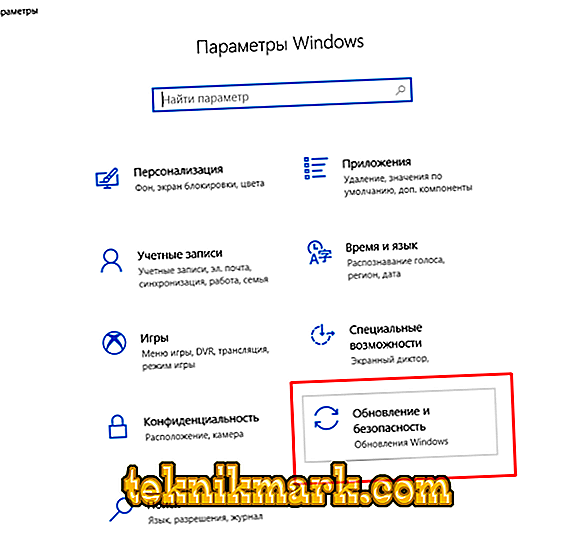
- В прозореца, който се отваря, обърнете внимание на секциите, посочени в лявата част на прозореца и кликнете върху реда „Отстраняване на неизправности“.
- Можете да избирате от различни компоненти, които могат да бъдат проверени за коректност, сред които да намерите “Windows Update”.

- Кликнете върху тази опция и кликнете върху бутона „Изпълнение на програмата за отстраняване на неизправности“.
- Помощната програма ще сканира автоматично и ще предостави най-оптималните решения, които могат да ви помогнат в решаването на този труден въпрос.
Например, от помощната програма може да бъде поискано да инсталира критични актуализации, чието наличие е необходимо за нормалната работа на новите компоненти, по време на инсталацията, на която е възникнал въпросният проблем. Ако тези стандартни инструменти не помогнаха при разрешаването на проблема, тогава, според официалните препоръки на Microsoft, трябва да проверите приложимостта на използвания сервизен стек (SSU), за това:
- Определете битовата стойност на операционната система.
- Следвайте тази връзка //www.catalog.update.microsoft.com/search.aspx?q=kb4456655
- Изтеглете най-актуалната версия, която ще съответства на горепосочената битова дълбочина.
- Инсталирайте файла и рестартирайте компютъра.

Ако ситуацията не се е променила, продължете да търсите липсващите компоненти, тъй като те са основната причина за всички проблеми:
- Посетете този официален ресурс //support.microsoft.com/en-gb/help/4018124/windows-10-update-history?ocid=update_setting_client и проверете коя актуализация е най-подходяща за вашата версия на операционната система.
- Копирайте номера му, например "KB4480959".
- Отворете каталога на Microsoft //www.catalog.update.microsoft.com/Home.aspx и потърсете кода, определен в горната стъпка.
- След инсталацията, рестартирайте отново компютъра и проверете целостта на системните компоненти и файлове:
- Кликнете върху "WIN + S" и въведете "cmd.exe".
- Кликнете върху намерения резултат с десния бутон на мишката и изберете "Run as administrator".
- Алтернативно изпълнете две команди:
- exe / Online / Cleanup-image / Възстановяване на здравето
- sfc / scannow.

Трябва да се разбира, че сканирането и отстраняването на проблеми отнемат достатъчно време, през което не трябва да прекъсвате работата на комуналните услуги.
Вариант 2
Така описаната по-горе по-скоро елементарна последователност от действия, която в повечето случаи позволява да се “излекуват” съществуващите проблеми. Също така би било хубаво да се отбележи, че това са официални препоръки от Microsoft. По-долу ще разгледаме няколко други варианта, използването на които изисква предварително обявени умения, а именно:
- „Нулиране на центъра за актуализиране“:
- По аналогия с горното, отворете командния ред с администраторски права.
- Изпълнете следните команди, за да спрете четири услуги:
- мрежови стопове
- net stop wuauserv
- net stop appidsvc
- net stop cryptsvc
- За да изтриете файла qmgr * .dat, трябва да изпълните командата “Del”% ALLUSERSPROFILE% Application Data \ t
- Въведете командата "cd / d% windir% system32".
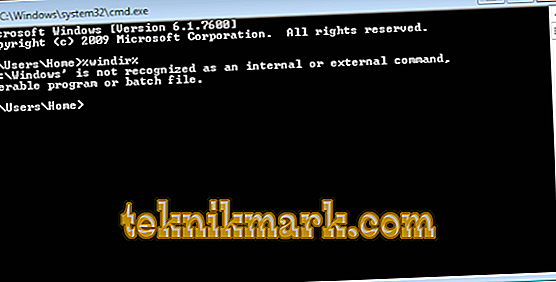
- Тези действия са довели до значителни промени в работата на операционната система, които трябва да бъдат ремонтирани и възстановени чрез ръчна регистрация на динамичните библиотеки, които се използват в работата на услугите, които преди това са били изключени. За да направите това, в командния ред изпълнете следните команди
Regsvr32.exe atl.dll / s
Regsvr32.exe urlmon.dll / s
Regsvr32.exe mshtml.dll / s
Regsvr32.exe shdocvw.dll / s
Regsvr32.exe browseui.dll / s
Regsvr32.exe jscript.dll / s
Regsvr32.exe vbscript.dll / s
Regsvr32.exe scrrun.dll / s
Regsvr32.exe msxml.dll / s
Regsvr32.exe msxml3.dll / s
Regsvr32.exe msxml6.dll / s
Regsvr32.exe actxprxy.dll / s
Regsvr32.exe softpub.dll / s
Regsvr32.exe wintrust.dll / s
Regsvr32.exe dssenh.dll / s
Regsvr32.exe rsaenh.dll / s
Regsvr32.exe gpkcsp.dll / s
Regsvr32.exe slbcsp.dll / s
Regsvr32.exe cryptdlg.dll / s
Regsvr32.exe oleaut32.dll / s
Regsvr32.exe ole32.dll / s
Regsvr32.exe shell32.dll / s
Regsvr32.exe initpki.dll / s
Regsvr32.exe wuapi.dll / s
Regsvr32.exe wuaueng.dll / s
Regsvr32.exe wuaueng1.dll / s
Regsvr32.exe wucltui.dll / s
Regsvr32.exe wups.dll / s
Regsvr32.exe wups2.dll / s
Regsvr32.exe wuweb.dll / s
Regsvr32.exe qmgr.dll / s
Regsvr32.exe qmgrprxy.dll / s
Regsvr32.exe wucltux.dll / s
Regsvr32.exe muweb.dll / s
Regsvr32.exe wuwebv.dll / s
- Сега трябва да изпълните командата "netsh winhttp reset proxy", за да нулирате конфигурацията на "Winsock". След това можете да започнете преди изключени услуги и процеси:
- начални битове
- net start wuauserv
- net start appidsvc
- net начало cryptsvc
След завършване трябва да рестартирате компютъра отново и да проверите неговата коректност. Също така ще бъде полезно да повторите сканирането с помощта на DISM, sfc / scannow и да добавите към тях физическата проверка на диска с помощната програма CHKDSK.
заключение
Както може да се види от изложеното по-горе, въпросната грешка предполага доста сложни комплексни действия за нейното отстраняване. Освен това си струва да се отбележи, че действията на вирусния софтуер индиректно могат да доведат до подобен проблем. Ето защо, антивирусната проверка също не боли.